在几何学习的过程中,我们遇到过一种图形叫做轴对称图形,今天我们就来看看如何做一个图形的轴对称图形。

工具/原料
几何画板
电脑
一、绘制图形
1、 打开几何画板,单击侧边栏“点工具”,如图所示。
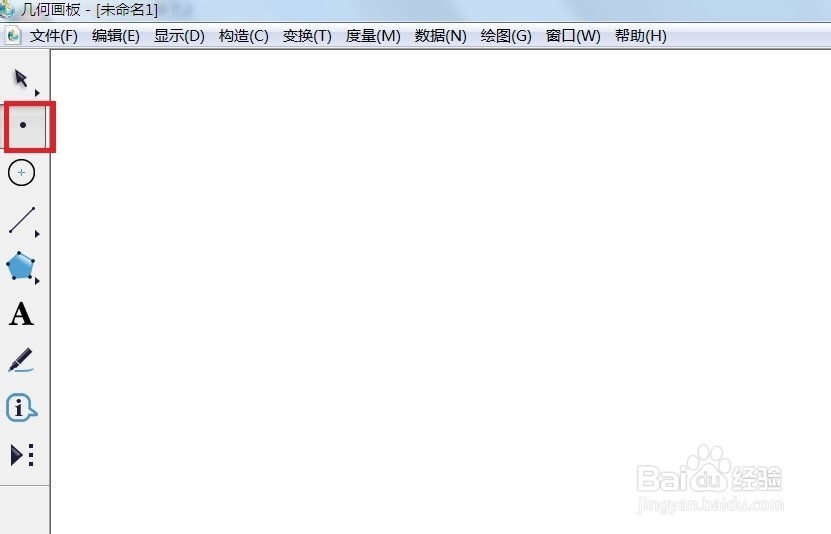
2、 按住“Shift”键依次在画布上面绘制三个点,如图所示。

3、 按住“Ctrl+L”键我们就制作好了三角形。

二、绘制对称轴
1、 单击侧边栏“线段直尺工具”,如图所示,在画布上面绘制一条直线。

2、 现在给三角形和直线加上字母符号。

三、制作轴对称图形
1、 现在选择“移动箭头工具”,在直线l上面双击,确定对称轴。

2、 现在选择三角形ABC,如图所示。
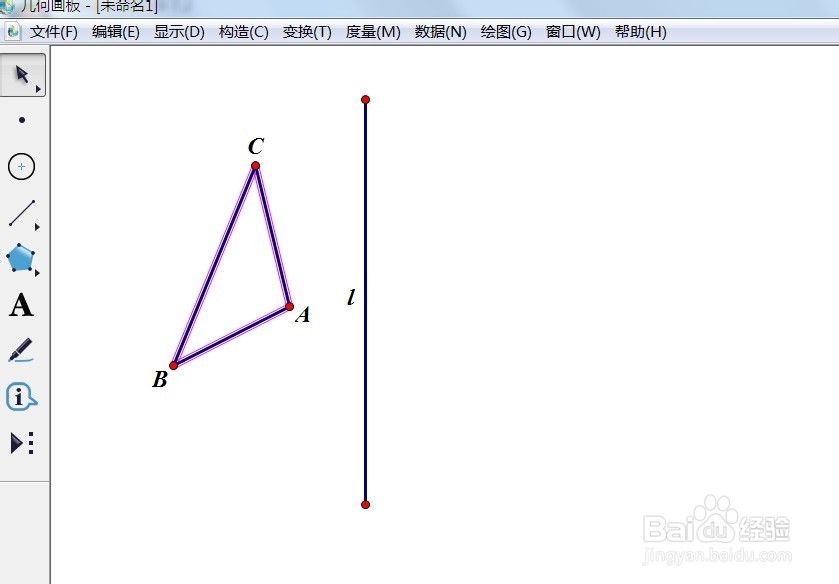
3、 单击菜单栏“变换”——反射,如图所示。
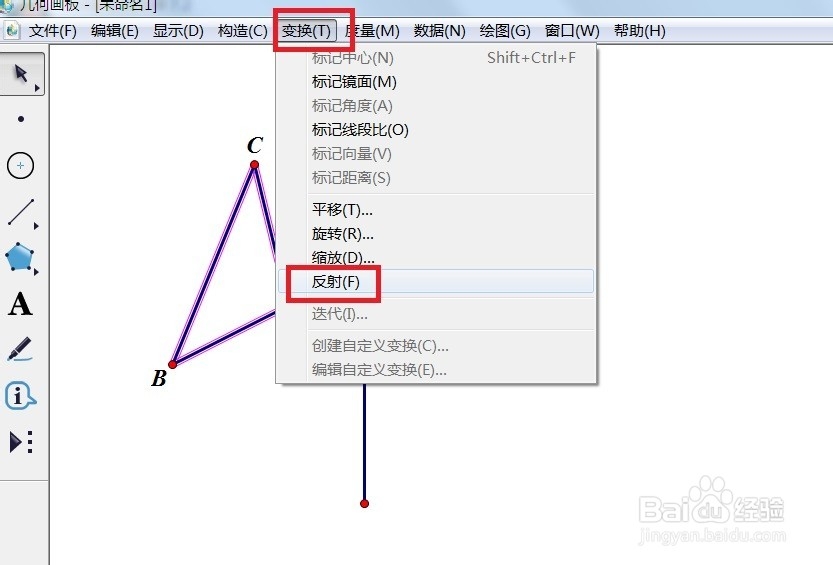
4、 现在轴对称图形就只做好了。
